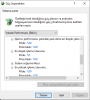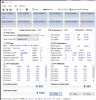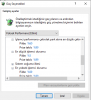Undervolt nedir nasıl yapılır?
Undervolt nedir?
Undervolt voltaj düşürmek demektir. Yani işlemcinin sıcaklığını düşürmek için uyguladığımız bir yöntemdir. Bu işlem kesinlikle bilgisayarınızı garanti dışı bırakmaz ve bilgisayarınızın performansını düşürmez. Aksine sıcaklığı dengeleyerek işlemcinin performansını artırırsınız.
Undervolt nasıl yapılır?
Öncelikle gerekli olan programları belirteyim. Bu programların üzerine basarak programları indirebilirsiniz.
ThrottleStop-Undervolt programı 1
İntel Extreme Tuning-Undervolt programı 2
Prime95- İşlemci Benchmark test programı.
Not: Yapacağımız işlemler sisteme kesinlikle zarar vermez maksimum mavi ekran verir ve sistem yeniden başlar. Voltajlar sıfırlanır ve sistem yeniden çalışır.
İntel Extreme Tuning:
Öncelikle programı kurmak için Link tıklayıp sol kısımdan download diyoruz. Program setup olarak inecektir. Programımızı kuruyoruz. Programın eksi olan yönü Core voltage Cache voltage ayrı ayrı kontrol edemememiz. Maalesef ikisine de aynı voltajı vermeliyiz.
Programın arayüzü ThrottleStop göre daha kolay ve daha rahat.

İlk olarak Prime95 testimizi başlatıp sonra bu işlemleri yapmalıyız.
Bizim işlem yapacağımız kısım sol üst kısımda bulunan All Controls kısmı. Ona basıyoruz.

Burada bulunan Core Voltage Offset önündeki rakama basıp - 100 seçiyoruz.
Not: Intel Extreme Tuning Core voltage değiştirince otomatik Cache voltage\ da değişiyor ve ikisi de aynı rakam oluyor.


Yapmamız gereken işlem Core Voltage Offset ‘ i -100 yapmak ve -5 -5 voltaj değerlerini düşürmek örnek -105 -110 -115 gibi ve mavi ekran alana kadar gereken değeri yakalamaya çalışmak.
Not: Sisteme kesinlikle zarar vermez maksimum mavi ekran verir ve sistem yeniden başlar. Voltajlar sıfırlanır ve sistem yeniden çalışır.

Gereken voltaj değerini bulduktan sonra Apply deyip kaydediyoruz.
ThrottleStop:
Intel Extreme Tuning göre daha karışık bir ara yüzüne sahip olabilir. Ama ThrottleStop en önemli özelliği. Core Cache ayrı ayrı ikisinin de voltajın düşürebilirsiniz. Ben ThrottleStop kullanıyorum ve size de öneririm daha fazla sıcaklık düşürmeniz için.
Öncelikle programımızı klasöre çıkarıyoruz ve açarken gelen uyarıya evet diyoruz.
Açılan pencerede bir sürü seçenekler kafanızı karışdırabilir. Burada bizim işimiz orta altta bulunan FİVR seçeneğiyle. FİVR voltaj ve çekirdek başına düşen frekansı ayarlamanızı sağlayan sekmedir. FİVR basıyoruz.

Bu sekmede voltaj düşürme işlemini orta kısımdaki sekmeden yapacağız. Burada ilk yapmamız gereken işlem CPU Core seçip. Unlock Adjustable Voltage kutucuğuna tıklayıp voltaj değiştirme kilidini kaldırıyoruz.

Buradaki işlemimiz voltajı azar azar düşürerek gereken değeri yakalamaktır. Bu işlem için Prime95 çalıştırıyoruz. CPU 100% kullanımdayken alacağı en düşük voltajı seçmeyi deniyoruz Offset Voltage azar azar indirerek. Prime 95 açıkken ilk -100 çekiyoruz Offset Voltage’ı. Mavi ekran alana kadar -5 olarak düşürmenizi öneririm. Gereken değeri yakalayana kadar -5 -5 indiriyoruz voltajımızı.
Not: Core Voltage Cache Voltage ‘a göre daha az voltaj verilebilir. Benim sistemimde Core voltage -175 Cache Voltage -150

Gereken değeri yakalayana kadar bu işlemi böyle sürdürmeniz gerek.
Not: Maksimum mavi ekran alırsınız bu işlemi yaparken. Sistem yeniden başlayınca voltajlar normale döner. Yani rahatlıkla -5 -5 Düşürebilirsiniz voltajı.

CPU Core için gereken değeri bulduktan sonra üst kısımda bulunan FİVR Control sekmesinden CPU Cache seçiyoruz. Ve aynı işlemi CPU Cache içinde uyguluyoruz. -5 -5 indirerek gereken değeri yakalamaya çalışıyoruz. İlk -100 çekip. Azar azar -5 -5 indirin. Örnek - 105 - 110 gibi.


Bu şekilde ThrottleStop ile gereken değerleri manuel olarak elle ayarlayarak Undervolt işlemini yapabilirsiniz.
Rehberimi beğendiyseniz. Beğenip yorum atmayı unutmayın. Bir yalnışım varsa şimdiden kusuruma bakmayın. Bu rehberim eleştiriye açıkdır. Hayırlı geceler.
Undervolt nedir?
Undervolt voltaj düşürmek demektir. Yani işlemcinin sıcaklığını düşürmek için uyguladığımız bir yöntemdir. Bu işlem kesinlikle bilgisayarınızı garanti dışı bırakmaz ve bilgisayarınızın performansını düşürmez. Aksine sıcaklığı dengeleyerek işlemcinin performansını artırırsınız.
Undervolt nasıl yapılır?
Öncelikle gerekli olan programları belirteyim. Bu programların üzerine basarak programları indirebilirsiniz.
ThrottleStop-Undervolt programı 1
İntel Extreme Tuning-Undervolt programı 2
Prime95- İşlemci Benchmark test programı.
Not: Yapacağımız işlemler sisteme kesinlikle zarar vermez maksimum mavi ekran verir ve sistem yeniden başlar. Voltajlar sıfırlanır ve sistem yeniden çalışır.
İntel Extreme Tuning:
Öncelikle programı kurmak için Link tıklayıp sol kısımdan download diyoruz. Program setup olarak inecektir. Programımızı kuruyoruz. Programın eksi olan yönü Core voltage Cache voltage ayrı ayrı kontrol edemememiz. Maalesef ikisine de aynı voltajı vermeliyiz.
Programın arayüzü ThrottleStop göre daha kolay ve daha rahat.
İlk olarak Prime95 testimizi başlatıp sonra bu işlemleri yapmalıyız.
Bizim işlem yapacağımız kısım sol üst kısımda bulunan All Controls kısmı. Ona basıyoruz.
Burada bulunan Core Voltage Offset önündeki rakama basıp - 100 seçiyoruz.
Not: Intel Extreme Tuning Core voltage değiştirince otomatik Cache voltage\ da değişiyor ve ikisi de aynı rakam oluyor.
Yapmamız gereken işlem Core Voltage Offset ‘ i -100 yapmak ve -5 -5 voltaj değerlerini düşürmek örnek -105 -110 -115 gibi ve mavi ekran alana kadar gereken değeri yakalamaya çalışmak.
Not: Sisteme kesinlikle zarar vermez maksimum mavi ekran verir ve sistem yeniden başlar. Voltajlar sıfırlanır ve sistem yeniden çalışır.
Gereken voltaj değerini bulduktan sonra Apply deyip kaydediyoruz.
ThrottleStop:
Intel Extreme Tuning göre daha karışık bir ara yüzüne sahip olabilir. Ama ThrottleStop en önemli özelliği. Core Cache ayrı ayrı ikisinin de voltajın düşürebilirsiniz. Ben ThrottleStop kullanıyorum ve size de öneririm daha fazla sıcaklık düşürmeniz için.
Öncelikle programımızı klasöre çıkarıyoruz ve açarken gelen uyarıya evet diyoruz.
Açılan pencerede bir sürü seçenekler kafanızı karışdırabilir. Burada bizim işimiz orta altta bulunan FİVR seçeneğiyle. FİVR voltaj ve çekirdek başına düşen frekansı ayarlamanızı sağlayan sekmedir. FİVR basıyoruz.
Bu sekmede voltaj düşürme işlemini orta kısımdaki sekmeden yapacağız. Burada ilk yapmamız gereken işlem CPU Core seçip. Unlock Adjustable Voltage kutucuğuna tıklayıp voltaj değiştirme kilidini kaldırıyoruz.
Buradaki işlemimiz voltajı azar azar düşürerek gereken değeri yakalamaktır. Bu işlem için Prime95 çalıştırıyoruz. CPU 100% kullanımdayken alacağı en düşük voltajı seçmeyi deniyoruz Offset Voltage azar azar indirerek. Prime 95 açıkken ilk -100 çekiyoruz Offset Voltage’ı. Mavi ekran alana kadar -5 olarak düşürmenizi öneririm. Gereken değeri yakalayana kadar -5 -5 indiriyoruz voltajımızı.
Not: Core Voltage Cache Voltage ‘a göre daha az voltaj verilebilir. Benim sistemimde Core voltage -175 Cache Voltage -150
Gereken değeri yakalayana kadar bu işlemi böyle sürdürmeniz gerek.
Not: Maksimum mavi ekran alırsınız bu işlemi yaparken. Sistem yeniden başlayınca voltajlar normale döner. Yani rahatlıkla -5 -5 Düşürebilirsiniz voltajı.
CPU Core için gereken değeri bulduktan sonra üst kısımda bulunan FİVR Control sekmesinden CPU Cache seçiyoruz. Ve aynı işlemi CPU Cache içinde uyguluyoruz. -5 -5 indirerek gereken değeri yakalamaya çalışıyoruz. İlk -100 çekip. Azar azar -5 -5 indirin. Örnek - 105 - 110 gibi.
Bu şekilde ThrottleStop ile gereken değerleri manuel olarak elle ayarlayarak Undervolt işlemini yapabilirsiniz.
Rehberimi beğendiyseniz. Beğenip yorum atmayı unutmayın. Bir yalnışım varsa şimdiden kusuruma bakmayın. Bu rehberim eleştiriye açıkdır. Hayırlı geceler.
Son düzenleyen: Moderatör: